HP OMEN Laptop PC - 15-ax002tx User Manual Page 1
Browse online or download User Manual for Unknown HP OMEN Laptop PC - 15-ax002tx. HP OMEN Laptop PC - 15-ax001tx Руководство пользователя
- Page / 84
- Table of contents
- BOOKMARKS
- Руководство пользователя 1
- Уведомление о безопасности 3
- Содержание 7
- 1 Начало работы 13
- Дополнительные ресурсы HP 14
- 2 Знакомство с компьютером 15
- Вид справа 16
- Вид слева 17
- Область клавиатуры 19
- Индикаторы 20
- Кнопка и динамик 21
- Специальные клавиши 22
- Клавиши действий 22
- Область клавиатуры 11 23
- Вид снизу 24
- Вид сзади 24
- Наклейки 25
- Компонент 26
- (2) Идентификатор продукта 26
- (3) Серийный номер 26
- (4) Срок гарантии 26
- Использование камеры 31
- Использование звука 31
- Использование видео 32
- Настройка звука через HDMI 34
- 5 Навигация по экрану 35
- 6 Управление питанием 39
- Работа от батареи 41
- Экономия энергии батареи 42
- Батарея с заводской пломбой 44
- 7 Обслуживание компьютера 46
- Очистка компьютера 47
- Очистка экрана 48
- Использование паролей 50
- Установка паролей в Windows 51
- Интернете 52
- Определение версии BIOS 55
- Загрузка обновления BIOS 56
- Diagnostics 58
- Создание резервных копий 63
- Перед началом работы 64
- Recovery Download Tool 65
- Recovery 66
- 12 Технические характеристики 70
- Рабочая среда 71
- 13 Электростатический разряд 72
- 14 Специальные возможности 73
- Оценка потребностей 74
- Стандарты и законодательство 75
- Мандат 376 — EN 301 549 76
- Великобритания 78
- Австралия 78
- Другие страны мира 78
- Организации 79
- Образовательные учреждения 79
- Другие ресурсы 79
- Обращение в службу поддержки 80
- Указатель 81
Summary of Contents
Руководство пользователя
Загрузка HP PC Hardware Diagnostics Windows ... 47Загрузка актуальной верси
13 Электростатический разряд ... 6
xii
1 Начало работыЭтот компьютер — многофункциональный инструмент, предназначенный для эффективной работы и увлекательных развлечений. В этом разделе при
Дополнительные ресурсы HPИнформацию о ресурсах, содержащих инструкции, подробные сведения о продукте и т. д., см. в данной таблице.Ресурс СодержаниеИн
2 Знакомство с компьютеромВ вашем компьютере используются компоненты высочайшего качества. В данной главе содержатся сведения об этих компонентах, их
Вид справаКомпонент Описание(1) Устройство чтения карт памяти Используется для чтения дополнительных карт памяти, с помощью которых можно хранить данн
Компонент Описание● Мигает белым: адаптер переменного тока отключен и достигнут низкий уровень заряда батареи.● Светится желтым: компьютер подключен к
ДисплейКомпонент Описание(1) Внутренние микрофоны Запись звука.(2) Индикатор камеры Светится: камера используется.(3) Камера Камера позволяет общаться
Область клавиатурыСенсорная панельКомпонент Описание(1) Зона сенсорной панели Распознает жесты пальцев для перемещения указателя и выбора элементов
© HP Development Company, L.P., 2016–2018.Bluetooth – товарный знак соответствующего владельца, используемый HP Inc. по лицензии. Intel, Celeron и Pen
ИндикаторыКомпонент Описание(1) Индикатор питания ● Светится: компьютер включен.● Мигает: компьютер находится в спящем режиме, который позволяет сокра
Кнопка и динамикКомпонент Описание(1) Кнопка питания ● Если компьютер выключен, нажмите эту кнопку, чтобы включить его.● Если компьютер включен, нажми
Специальные клавишиКомпонент Описание(1) Клавиша esc При нажатии одновременно с клавишей fn отображаются сведения о системе.(2) Клавиша fn При наж
Значок ОписаниеПомогает не дать посторонним увидеть содержимое экрана сбоку. При необходимости можно уменьшить или увеличить яркость для хорошо освеще
Значок ОписаниеИспользуется для отключения и включения звука динамиков.Включение и выключение режима “В самолете” и функций беспроводной связи.ПРИМЕЧА
Компонент ОписаниеВентиляционное отверстие Обеспечивает охлаждение внутренних компонентов при помощи воздушного потока.ПРИМЕЧАНИЕ. Вентилятор компьюте
Компонент (1) Наименование продукта HP (2) Идентификатор продукта (3) Серийный номер (4) Срок гарантии ● Наклейки со сведениями о соответствии но
3 Подключение к сети Вы можете брать компьютер во все поездки. Но даже дома, подключив компьютер к проводной или беспроводной сети, вы можете путешест
Чтобы использовать элементы управления операционной системы, выполните указанные ниже действия.▲ Щелкните правой кнопкой мыши значок состояния сети на
Использование модуля HP Mobile Broadband (только на некоторых моделях)На вашем компьютере с HP Mobile Broadband реализована встроенная поддержка услуг
Уведомление о безопасностиВНИМАНИЕ! Во избежание возможных ожогов или перегрева компьютера при работе не держите компьютер на коленях и не закрывайте
Подключение устройств BluetoothЧтобы использовать устройство Bluetooth, необходимо установить подключение Bluetooth.1. Введите bluetooth в поле поиска
4 Использование развлекательных функцийКомпьютер HP можно использовать в качестве центра развлечений для общения с помощью камеры, прослушивания музык
Подключение наушниковВНИМАНИЕ! Прежде чем надеть обычные наушники, вставные наушники или гарнитуру, во избежание повреждения слуха уменьшите громкость
Для просмотра в лучшем качестве используйте один из видеопортов на компьютере для подключения внешнего монитора, проектора или телевизора.ВАЖНО! Убеди
Настройка звука через HDMIHDMI – это единственный видеоинтерфейс, поддерживающий видео и звук высокой четкости. После подключения телевизора HDMI к ко
5 Навигация по экрануСуществует несколько способов навигации по экрану компьютера:● сенсорные жесты непосредственно на экране компьютера;● сенсорные ж
● Для уменьшения изображения коснитесь сенсорной панели или сенсорного экрана двумя разведенными пальцами и сдвиньте их.● Для увеличения изображения к
Жест касания четырьмя пальцами (только на сенсорной панели)Используйте касание четырьмя пальцами, чтобы открыть центр уведомлений.● Коснитесь сенсорно
Использование дополнительной клавиатуры или мышиС помощью дополнительной клавиатуры или мыши можно вводить текст, выбирать элементы, прокручивать стра
6 Управление питаниемКомпьютер может работать как от батареи, так и от внешнего источника питания. Если компьютер работает от батареи и нет возможност
iv Уведомление о безопасности
● Нажмите какую-либо клавишу на клавиатуре (только на некоторых моделях).● Прикоснитесь к сенсорной панели (только на некоторых моделях).При выходе ко
Завершайте работу компьютера, если он не будет использоваться и будет отключен от внешнего источника питания в течение длительного времени.Рекомендует
ПРИМЕЧАНИЕ. При отключении от внешнего источника питания яркость экрана автоматически уменьшается, чтобы продлить время работы от батареи. На некоторы
● Остановите работу, отключите или извлеките неиспользуемые внешние карты памяти.● При перерывах в работе выключайте компьютер либо переводите его в с
Батарея с заводской пломбойВ целях контроля состояния батареи или в том случае, если она быстро разряжается, запустите средство HP Battery Check в при
● Компьютер переходит на питание от батареи.● Яркость экрана автоматически уменьшается для экономии заряда батареи.● Значок питания меняет свой вид.
7 Обслуживание компьютераОчень важно выполнять регулярное техобслуживание для обеспечения оптимального состояния компьютера. В этой главе описано, как
ПРИМЕЧАНИЕ. Твердотельные накопители (SSD) не имеют движущихся частей, поэтому для них не требуется использовать программу HP 3D DriveGuard.Определени
ВНИМАНИЕ! Во избежание поражения электрическим током или повреждения компонентов компьютера не выполняйте очистку устройства, если оно включено.1. Вык
ПРЕДУПРЕЖДЕНИЕ. Исключите воздействие на диск магнитных полей. Магнитные поля создаются в том числе переносными и стационарными металлодетекторами, ко
Настройка конфигурации процессора (только на некоторых моделях)ВАЖНО! Некоторые модели оснащены процессорами серий Intel® Pentium® N35xx/N37xx или Cel
8 Обеспечение безопасности компьютера и информацииБезопасность компьютера крайне важна для защиты конфиденциальности, целостности и доступности вашей
Установка паролей в WindowsПароль ФункцияПароль пользователя Ограничение доступа к учетной записи пользователя в ОС WindowsПароль администратора Огран
Включите или перезагрузите планшет, а затем быстро нажмите и удерживайте кнопку Windows.2. Коснитесь клавиши f10.2. Выберите Безопасность и следуйте и
Антивирусная программа может быть установлена на компьютере по умолчанию. Рекомендуется использовать выбранную вами антивирусную программу, чтобы макс
сравнении с традиционными решениями, а для его загрузки и установки не потребуются значительные усилия. Дополнительные сведения приводятся на странице
9 Использование утилиты Setup Utility (BIOS)Утилита Setup Utility (BIOS) контролирует взаимодействие всех устройств ввода-вывода в системе (таких как
1. Запустите утилиту Setup Utility (BIOS) (см. раздел Запуск утилиты Setup Utility (BIOS) на стр. 43).2. Выберите Main (Главная), а затем запишите или
4. Дважды щелкните файл с расширением .exe (например, имя_файла.exe).Начнется установка BIOS.5. Для завершения установки следуйте инструкциям на экран
10 Использование HP PC Hardware DiagnosticsИспользование программы HP PC Hardware Diagnostics Windows (только на некоторых моделях)HP PC Hardware Diag
Загрузка HP PC Hardware Diagnostics Windows● Инструкции по загрузке программы HP PC Hardware Diagnostics Windows доступны только на английском языке.●
vi Настройка конфигурации процессора (только на некоторых моделях)
Если на компьютере не загружается Windows, программа HP PC Hardware Diagnostics UEFI позволяет выполнить диагностику проблем с оборудованием.Когда HP
Загрузка программы HP PC Hardware Diagnostics UEFI по наименованию или номеру продукта (только на некоторых моделях)ПРИМЕЧАНИЕ. Для некоторых моделей
Изменение настроек Remote HP PC Hardware Diagnostics UEFIС помощью Remote HP PC Hardware Diagnostics UEFI в утилите Computer Setup (BIOS) можно выполн
11 Резервное копирование и восстановлениеВ этой главе содержится информация о создании резервных копий и восстановлении системы.В ОС Windows есть инст
Создание носителей для восстановления HP (только на некоторых моделях)После успешной настройки компьютера воспользуйтесь программой HP Recovery Manage
±RW с поддержкой двухслойной записи и BD-RE (перезаписываемые диски Blu-ray), несовместимые с программой HP Recovery Manager.● Если компьютер не оснащ
Восстановление, сброс и обновление с помощью средств WindowsВ Windows доступно несколько вариантов для восстановления, сброса и обновления компьютера.
ПРИМЕЧАНИЕ. При запуске процесса восстановления отображаются только варианты, доступные для вашего компьютера.Перед началом работы обратите внимание н
Восстановление с помощью носителя для восстановления HPЕсли на компьютере отсутствует раздел HP Recovery или жесткий диск не работает должным образом,
Удаление раздела HP Recovery (только на некоторых моделях)Программа HP Recovery Manager позволяет удалять раздел HP Recovery (только на некоторых моде
Содержание1 Начало работы ...
12 Технические характеристикиВходное питаниеПриведенные в данном разделе сведения о питании могут оказаться полезными, если вы планируете брать компью
ПРИМЕЧАНИЕ. Данное изделие рассчитано на системы питания ИТ в Норвегии с межфазным напряжением до 240 В (среднеквадратичное).Рабочая средаПараметр Мет
13 Электростатический разрядЭлектростатический разряд — это высвобождение статического электричества при соприкосновении двух объектов, например небол
14 Специальные возможностиСпециальные возможностиHP уделяет большое внимание предоставлению равных возможностей, учету индивидуальных особенностей и п
● Поддерживать внутренние и внешние исследования и разработки, направленные на улучшение вспомогательных технологий, используемых в наших продуктах и
Специальные возможности в продуктах HPПо следующим ссылкам можно найти информацию о специальных возможностях и вспомогательных технологиях, доступных
Мандат 376 — EN 301 549Стандарт EN 301 549 был разработан комиссией Европейского союза в рамках Мандата 376 в качестве основы для создания набора онла
доступных продуктов и услуг для людей со специальными потребностями, а также вести документацию о результатах этих исследований. Приведенные ниже ресу
ЕвропаМандат ЕС 376 Европейского института телекоммуникационных стандартов — технический отчет DTR 102 612: выпущен документ под названием “Эргономиче
Полезные ресурсы и ссылки с информацией по доступностиОрганизации из приведенного далее списка могут выступить в качестве полезных ресурсов для получе
Подключение динамиков ... 19Подключение на
● Microsoft Enable● Справочник по правам человека для людей с ограниченными возможностями Министерства юстиции СШАСсылки HPНаша онлайн-форма для обрат
УказательАактивация спящего режима и гибернации 27антенны беспроводной локальной сети (WLAN), расположение 6антивирусное программное обеспечение, испо
заряд батареи 30защитный тросик, установка 42звук. См. раздел аудиозначок питания, использование29зона сенсорной панели, расположение 7зона управления
настройки Remote HP PC Hardware Diagnostics UEFIнастройка 50Настройки Remote HP PC Hardware Diagnostics UEFIиспользование 49наушники, подключение 20ни
спящий режимактивация 27выход 27спящий режим и гибернация, активация 27стандарты и законодательство, специальные возможности 63стандарты предоставлени
Батарея с заводской пломбой .......................... 32Работа от внешн
More documents for Unknown HP OMEN Laptop PC - 15-ax002tx

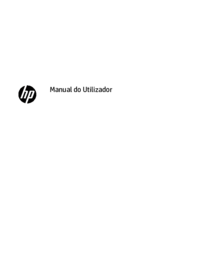

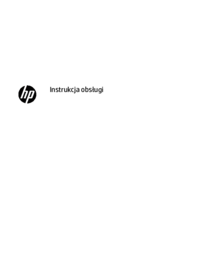

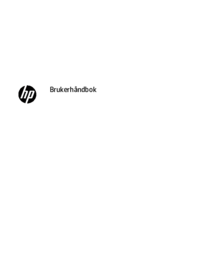





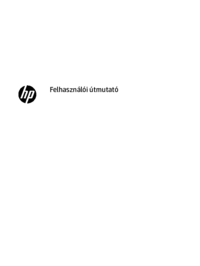
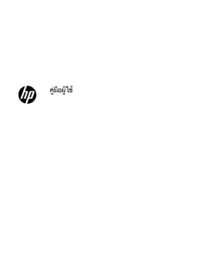


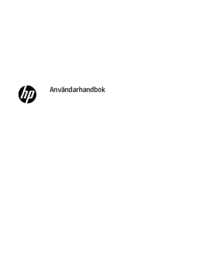







 (53 pages)
(53 pages) (56 pages)
(56 pages) (90 pages)
(90 pages) (2 pages)
(2 pages) (88 pages)
(88 pages) (26 pages)
(26 pages) (27 pages)
(27 pages) (146 pages)
(146 pages) (69 pages)
(69 pages)







Comments to this Manuals